Картки є фантастичними інструментами для навчання, як і їх віртуальні аналоги. Враховуючи, що Документи Google є ідеальною безкоштовною альтернативою платним інструментам Office, цілком зрозуміло, що ви захочете використовувати їх для створення власних карток.
Хороша новина полягає в тому, що ви абсолютно можете – насправді, це легко. Щоб створити власні картки без особливих клопотів, вам знадобиться використовувати шаблон. Ми рекомендуємо для цього шаблон Flippity Flashcards. Ви можете завантажити його тут . Натисніть на посилання, а потім на кнопку «Зробити копію» у своєму браузері.
Порада. Щоб це спрацювало, потрібно увійти у свій обліковий запис Google.
Через кілька секунд на ваш диск буде додано новий документ. Він буде заповнений прикладним вмістом і виглядатиме приблизно так:
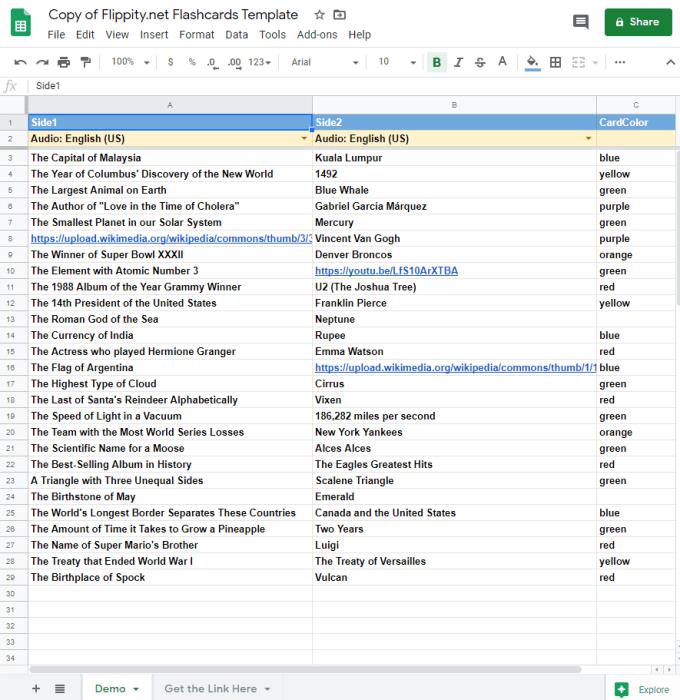
Приклад вмісту шаблону
Тут ви можете налаштувати свої картки. Введіть потрібну інформацію. У розділі Сторона1 введіть передню частину вашої картки, а в Сторону2 — зворотну. Варіанти фарбування повністю залежать від вас, тому ви можете використовувати будь-який із прикладів, які ви знайдете в розділах за замовчуванням.
Коли ви задоволені інформацією, яку ви додали до своїх карток, настав час опублікувати свій документ! Для цього натисніть «Файл» у верхній частині документа та виберіть «Опублікувати в Інтернеті». Переконайтеся, що вибрано «Увесь документ» і «Веб-сторінка», і натисніть «Опублікувати».
Коли це буде зроблено, ви майже готові використовувати свої картки. Перейдіть до другої сторінки електронної таблиці з позначкою «Отримати посилання тут», як ви можете побачити на знімку екрана вище. Там, у полі A2, ви побачите посилання на flippity.net. Він буде унікальним для набору карток, які ви щойно зробили. Натисніть на нього, і відкриється нова вкладка – разом із вашими картками!
Порада: є багато речей, для яких ви можете використовувати свої картки – від підготовки до цього іспиту до вивчення абсолютно нової мови, можливості безмежні.
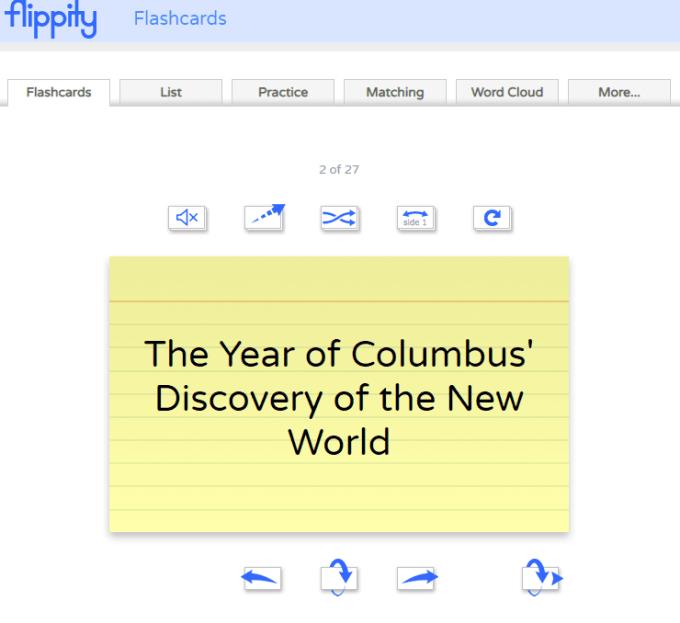
Жива картка
Натискання на них перевертає їх і переміщається по них – елементи керування у верхній частині дозволяють робити такі дії, як перевертання карт назад, перемішування їх тощо. Перевірте їх, щоб краще ознайомитися з готовими картками!
Порада: https://www.flippity.net/ містить усілякі класні шаблони, які можна використовувати з Документами Google. Натисніть на кнопки Шаблон та Інструкції внизу кожного поля, щоб отримати копію шаблону та інструкції щодо його використання!

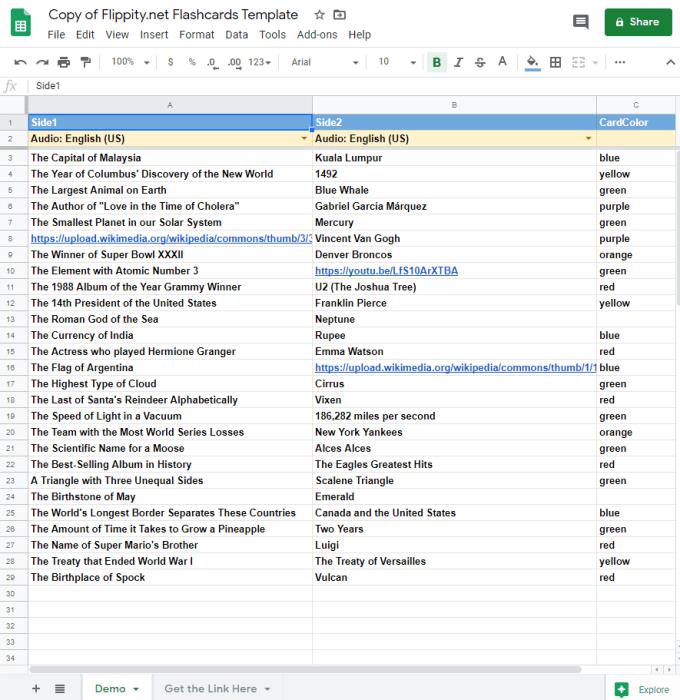
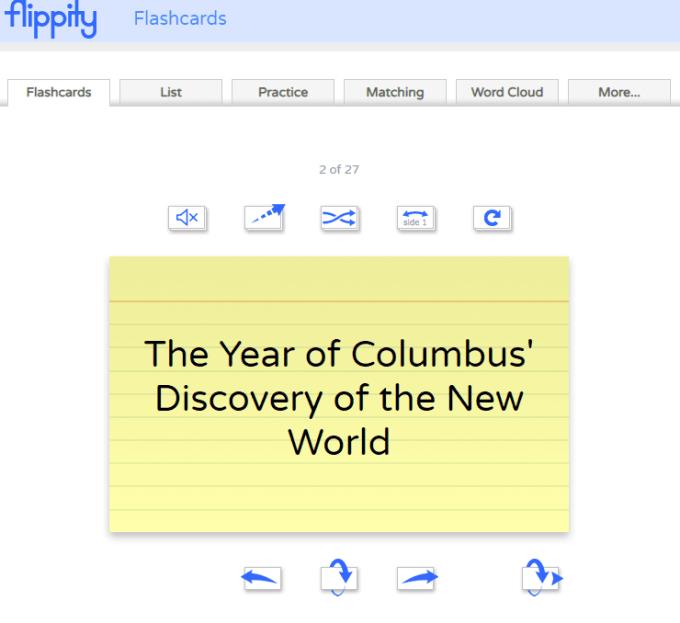
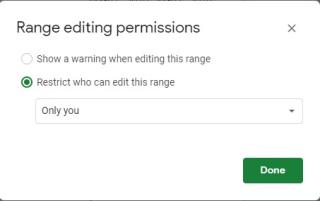
![Як поміняти місцями клітинки в Google Таблицях [Дві або більше клітинки] Як поміняти місцями клітинки в Google Таблицях [Дві або більше клітинки]](https://blog.webtech360.com/resources3/images10/image-291-1009001308169.jpg)

























